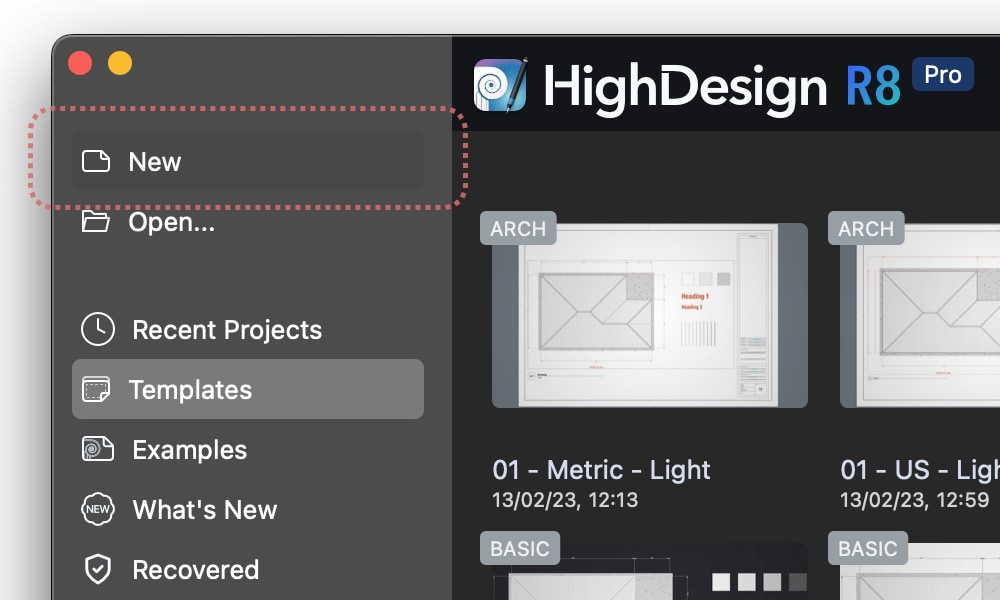Créer un Nouveau Projet
Vous pouvez créer un nouveau projet HighDesign de deux manières, à partir de la fenêtre d’accueil ou de la barre de menu, et vous pouvez choisir de créer un modèle en utilisant les paramètres par défaut, ou de créer un modèle à partir d’un modèle (Pro).
Pour créer un projet en utilisant les paramètres par défaut
Dans la fenêtre d’accueil, cliquez sur Nouveau.
Vous pouvez également créer un nouveau projet à l’aide de la barre de menus : sélectionnez Fichier > Nouveau…
Le nouveau projet est créé avec les paramètres actuels d’unités, de format de papier et de couleurs. Vous pouvez ensuite utiliser la fenêtre Paramètres du projet pour adapter le projet à vos besoins.
Pour créer un projet à l’aide d’un modèle (Pro)
Dans HighDesign Pro, vous pouvez créer un nouveau projet à partir d’un modèle prédéfini. Dans la fenêtre d’accueil, sélectionnez Modèles dans la barre latérale et choisissez le modèle souhaité. Les modèles par défaut comprennent des variantes pour les systèmes métrique et impérial. Les modèles par défaut sont organisés par discipline, architecture, structure et mécanique/ingénierie (MEP), et chaque modèle comprend des couches et des paramètres spécialisés pour la discipline cible.
Les modèles par défaut comprennent généralement un exemple de dessin qui présente les paramètres des stylos et des couleurs. Lorsque vous commencez un nouveau dessin en utilisant un modèle, vous pouvez tout effacer (Cmd-A ou Ctrl-A et Supprimer) et commencer votre propre dessin.
Les panneaux Modèles affichent également vos modèles personnalisés après les modèles par défaut.